win7怎么删除ie浏览器图标?win7桌面ie图标无法删除的解决办法
来源:game773整合
时间:2024-01-02
小编:773游戏
我们在安装雨林木风win7旗舰版32位系统之后,就会发现系统自带了许多软件,例如IE浏览器,但当我们想要删除的时候却发现我们鼠标右击IE图标出来的菜单里面没有删除功能,那这时我们要怎么办呢?所以我就给大家带来了win7桌面ie图标无法删除的解决方法。
解决方法如下:
1、按win+R快捷键打开运行窗口,在运行输入框输入:gpedit.msc,点击确定。
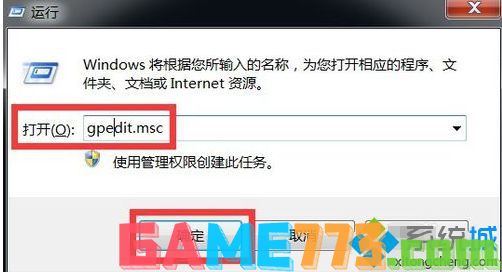
2、在本地组策略编辑器里面,点开用户配置->管理模版->桌面,在右边列表里面双击隐藏桌面上的Internet Explorer 图标。
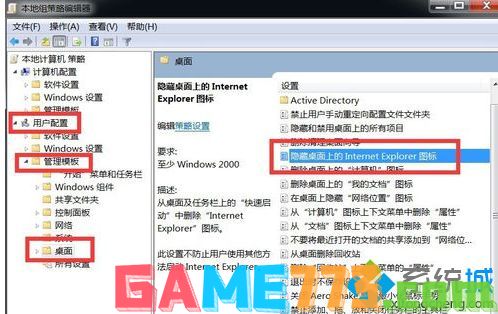
3、选择已启用,点击确定。
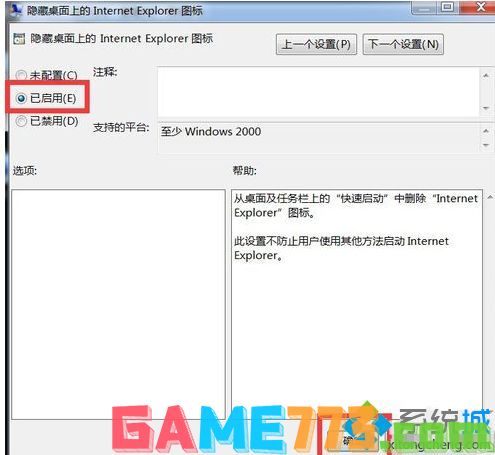
4、再打开运行窗口,输入:regedit,点击确定。
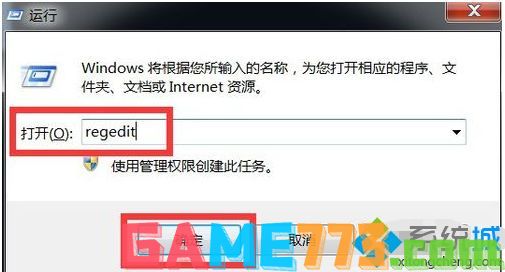
5、依次展开HKEY_LOCAL_MACHINE->SOFTWARE->Microsoft->Windows->CurrentVersion->Explorer->Desktop->NameSpace找到{B416D21B-3B22-B6D4-BBD3-BBD452DB3D5B}项,右击选择“删除”即可;在弹出来的确认项删除窗口,点击是。
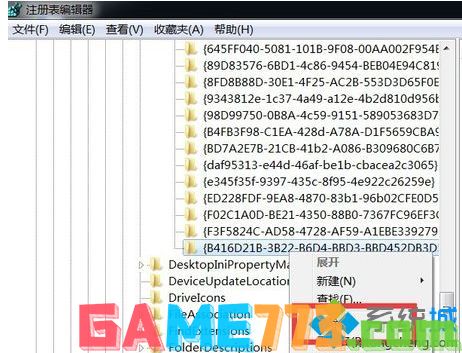
6、最后点击“查看”-“刷新”项,重新更新一下注册表信息,就会发现桌面IE图标不见啦。
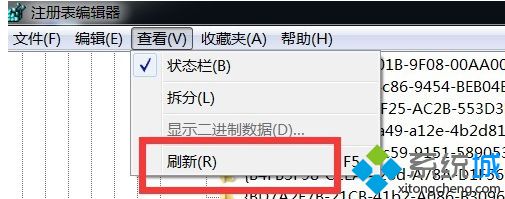
上文是win7怎么删除ie浏览器图标?win7桌面ie图标无法删除的解决方法的全部内容了,文章的版权归原作者所有,如有侵犯您的权利,请及时联系本站删除,更多ie图标无法删除相关资讯,请关注收藏773游戏网。
下一篇:手机404notfound怎么修复?(手机404notfound怎么解决)














